「支払いページでエラーが発生しました。」を修正しました。もう一度お試しください。」
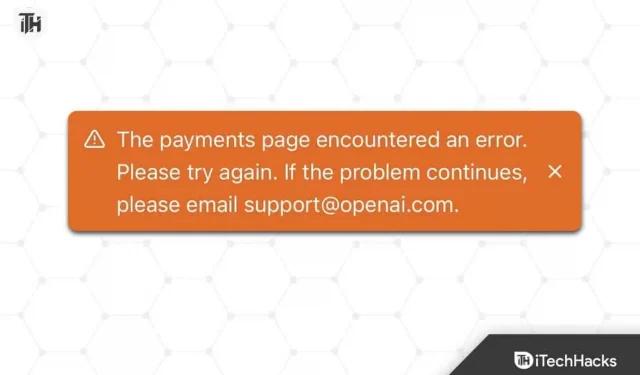
ユーザーがチャットボットを通じてAIベースのチャットボットと対話できるオンラインプラットフォームです。これは、質問したり、興味深い会話をするのに最適な方法です。ただし、一部のユーザーは次のようなエラー メッセージに遭遇しました。「支払いページでエラーが発生しました。もう一度試してください。」このエラーは、特に支払いを行うときや取引を完了するときにイライラする可能性があります。ここでは、このエラーが発生する原因とその解決方法について説明します。
支払いページとは何ですか? エラー。もう一度お試しください ChatGPT に問題がありますか?
ユーザーが ChatGPT で支払いを行うかトランザクションを完了すると、「支払いページでエラーが発生しました。もう一度試してください。」エラー メッセージは、支払いシステムに問題があるため、現時点では支払いを処理できないことを示します。
ChatGPT ユーザーは、プラットフォーム上で購入またはトランザクションを完了するときにこのエラーが発生し、その機能にアクセスできなくなる場合があります。このエラーは、インターネット接続がない、ブラウザの互換性の問題、支払いゲートウェイの問題など、さまざまな理由で発生する可能性があります。
「支払いページでエラーが発生しました。ChatGPT でもう一度お試しください」というエラーが発生しましたか?
この ChatGPT エラー メッセージが表示される理由はいくつかあります。以下に、より一般的な原因のいくつかをリストします。
- ネットワーク接続の問題:このエラーが発生した場合は、ネットワーク接続を確認することが重要です。インターネット接続が不安定または遅い場合、ChatGPT 支払いページへのアクセスが困難になることがあります。エラーメッセージが表示される場合があります。
- ブラウザの互換性の問題。ブラウザの互換性の問題がこのエラーの原因である可能性もあります。古いブラウザまたは ChatGPT 支払いシステムと互換性のないブラウザを使用している場合、このエラーが発生する可能性があります。
- 支払いゲートウェイの問題: ChatGPT が使用する支払いゲートウェイに技術的な問題が発生することがあります。「お支払いページでエラーが発生しました。この問題により支払いをしようとすると、もう一度お試しください。」というエラー メッセージが表示される場合があります。
「支払いページでエラーが発生しました。」を修正しました。もう一度お試しください」ChatGPT
このエラーの考えられる原因をいくつか特定したので、それを修正する方法について説明します。この問題を解決するには、次の手順に従います。
ネットワーク接続を確認してください
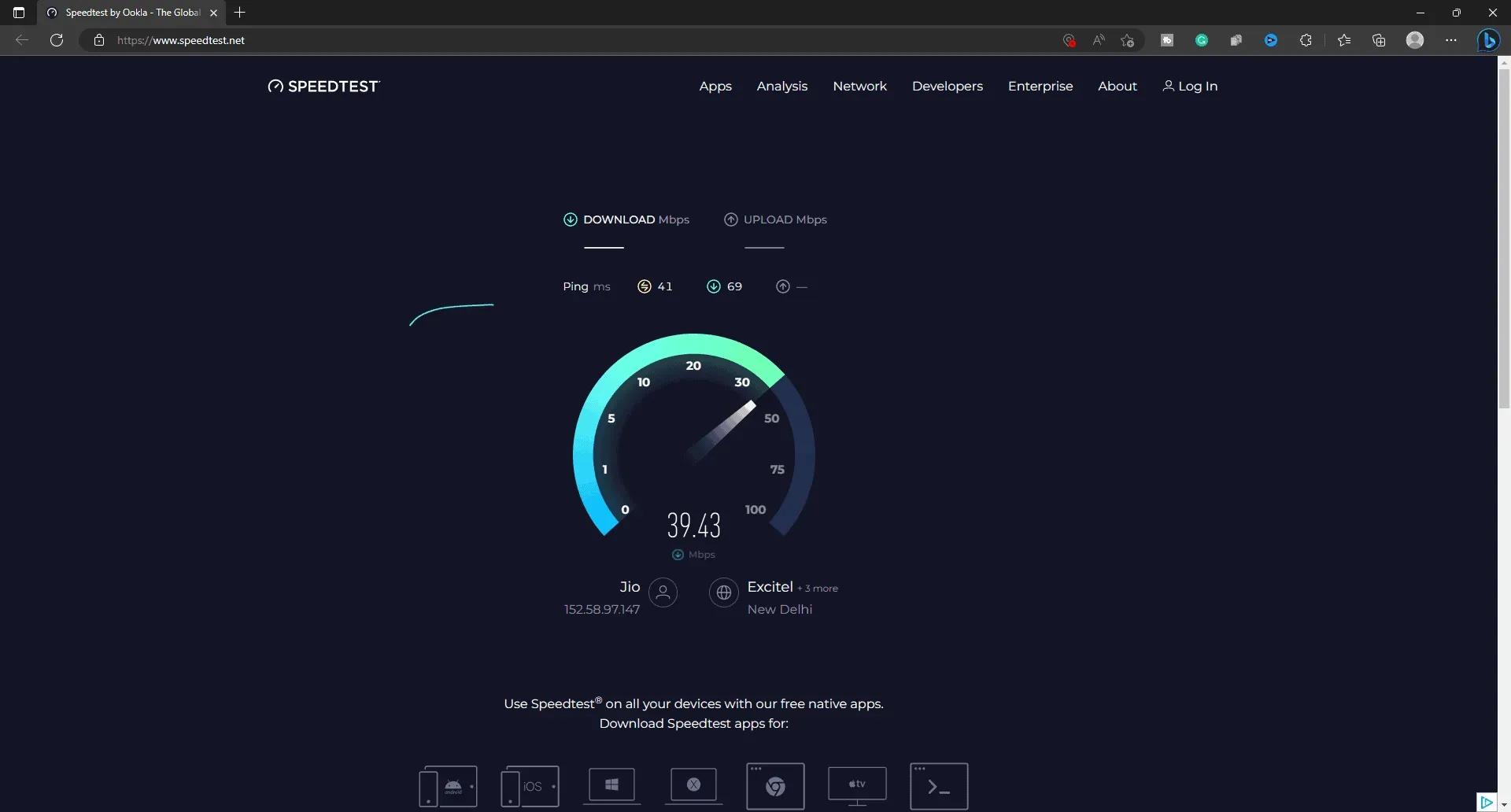
「支払いページでエラーが発生しました。」というメッセージが表示された場合は、最初のステップとしてインターネット接続を確認する必要があります。もう一度試してください。」信頼性が高く高速なインターネット接続を利用することが非常に重要です。ネットワークが正常に動作していない場合は、モデムまたはルーターを再起動する必要がある場合があります。
ブラウザのキャッシュと Cookie をクリアする
ブラウザの Cookie とキャッシュをクリアすることも役立つ場合があります。これにより、エラーの原因となっている可能性のあるブラウザに保存されている一時データが削除されます。やれ、
- Chrome ブラウザを開き、画面の右上隅にある3 つの点のボタンをクリックします。
- その後、設定ボタンをクリックするだけです。
- 次に、「プライバシーとセキュリティ」セクションに進みます。
- 次に、「閲覧データの消去」オプションをクリックし、「キャッシュとCookie」を選択します。
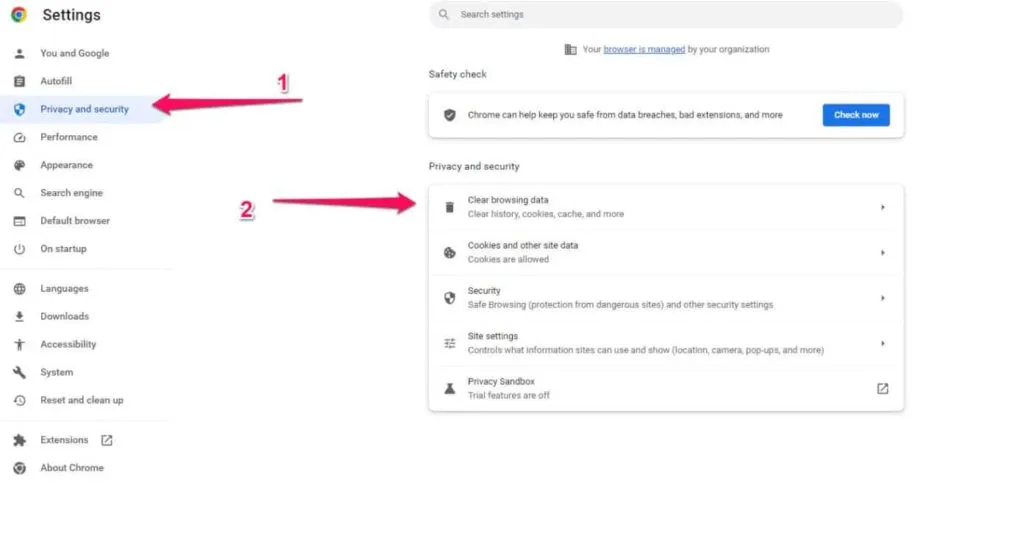
- 次に、「データをクリア」ボタンをクリックします。
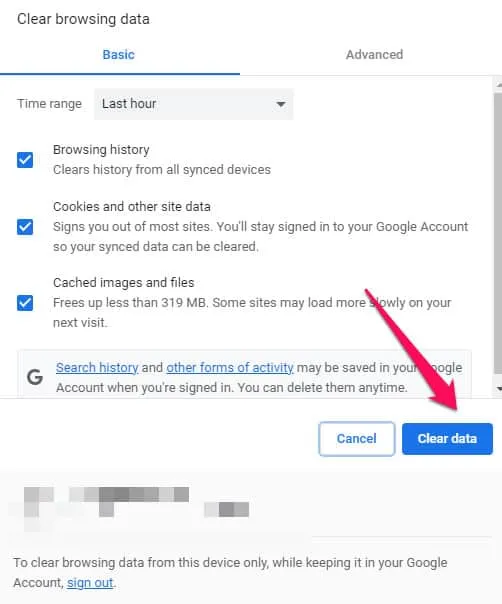
別のブラウザを試してください
最初の 2 つの解決策が機能しない場合は、別のブラウザを使用すると成功する可能性が高くなります。以前に Chrome を使用したことがある場合は、Firefox または Safari が Chrome の最良の代替品となる可能性があります。ブラウザに互換性の問題がある場合、「支払いページでエラーが発生しました。」エラーの原因を特定するのに役立つ場合があります。もう一度試してください。」
待ってからもう一度お試しください
したがって、エラー メッセージが解決しない場合は、数分待ってから再試行してください。場合によっては、支払いゲートウェイに技術的な問題が発生する可能性がありますが、数分以内に解決されます。
広告ブロッカーと拡張機能を無効にする
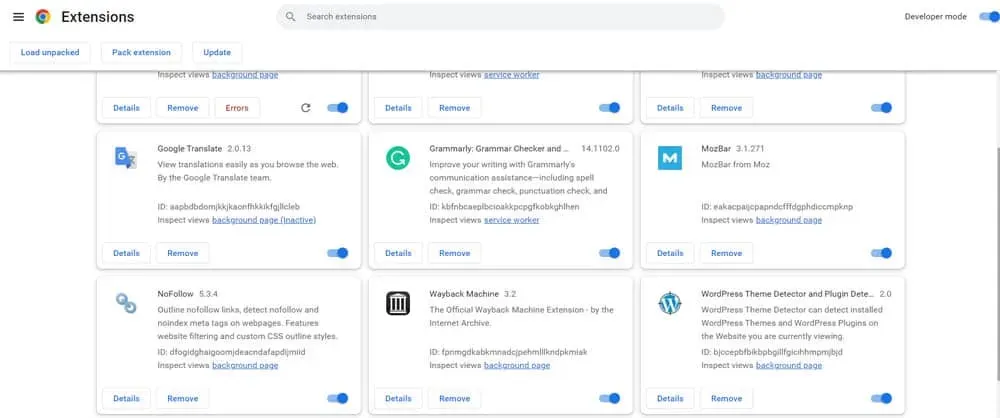
場合によっては、広告ブロッカーやその他のブラウザ拡張機能が ChatGPT 支払いシステムに干渉し、エラー メッセージが表示されることがあります。広告ブロッカーや拡張機能をインストールしている場合は、それらを無効にしてから、再度支払いをお試しください。
VPN またはプロキシを無効にする
VPN またはプロキシを使用している場合、エラー メッセージが表示される場合があります。VPN またはプロキシ サーバーを無効にした後、もう一度支払いを試してください。
ブラウザを更新してください
古いブラウザを使用している場合、ChatGPT 支払いシステムを通じて支払いを行うことができない場合があります。ブラウザを更新すると、再度お支払いができるようになります。
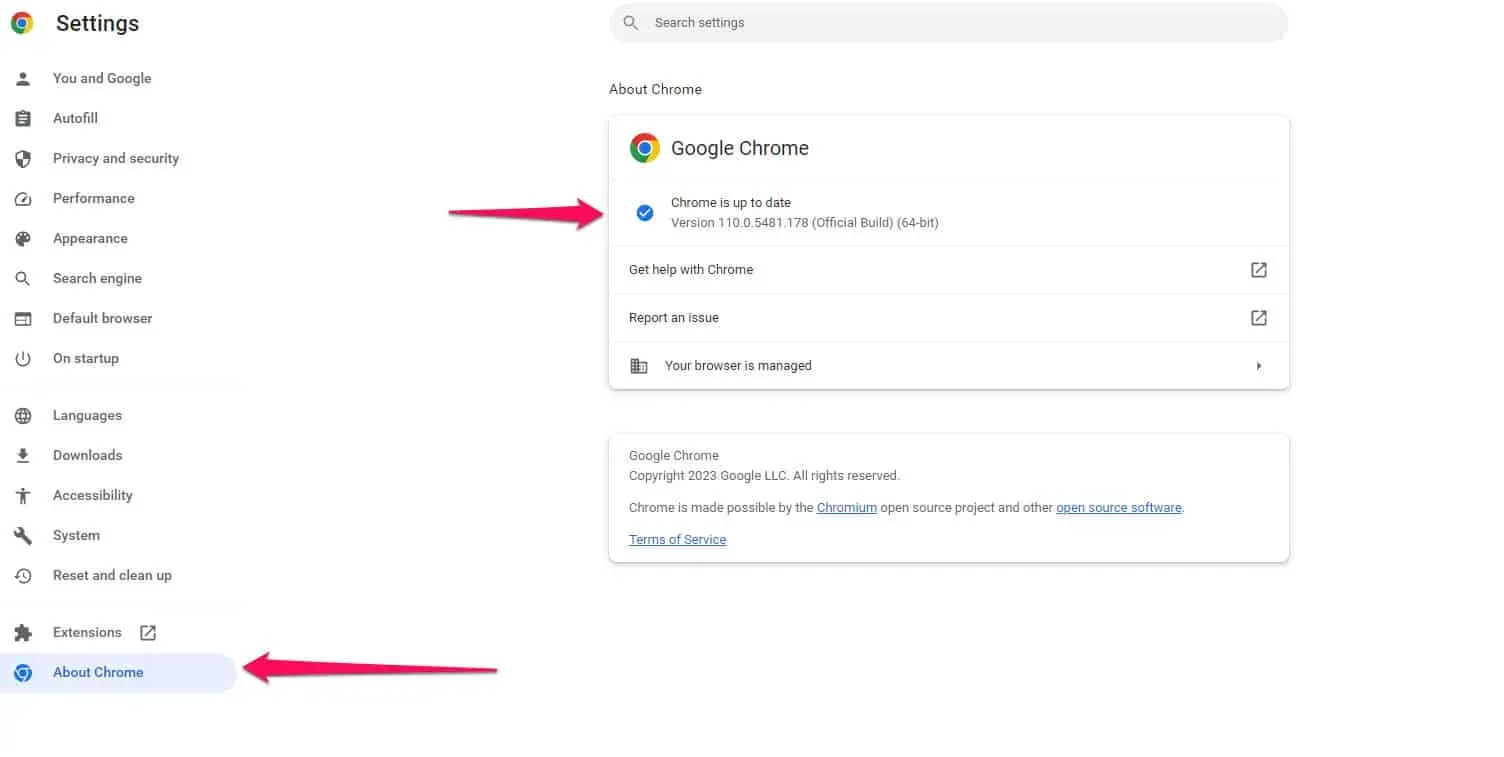
お支払い方法や情報を確認する
正しいお支払い情報を入力し、有効な支払い方法を使用していることを確認してください。クレジット カードを使用している場合は、クレジット カードの有効期限が切れていないこと、請求先住所が銀行の住所と一致していることを確認してください。
別の支払い方法を使用する
お支払いに関する問題が解決しない場合は、別のお支払い方法の使用を検討してください。ChatGPT 支払いプラットフォームは複数の支払い方法をサポートしています。これらには、クレジット カード、PayPal、Google Pay が含まれます。
シークレットモードまたはプライベートモードを試してください
それでもエラーが発生する場合は、ブラウザーでシークレット モードまたはプライベート モードを使用してみてください。このようにすると、拡張機能や Cookie なしで新しいブラウザ ウィンドウが開き、「支払いページでエラーが発生しました。」という問題の解決に役立ちます。もう一度試してください。」
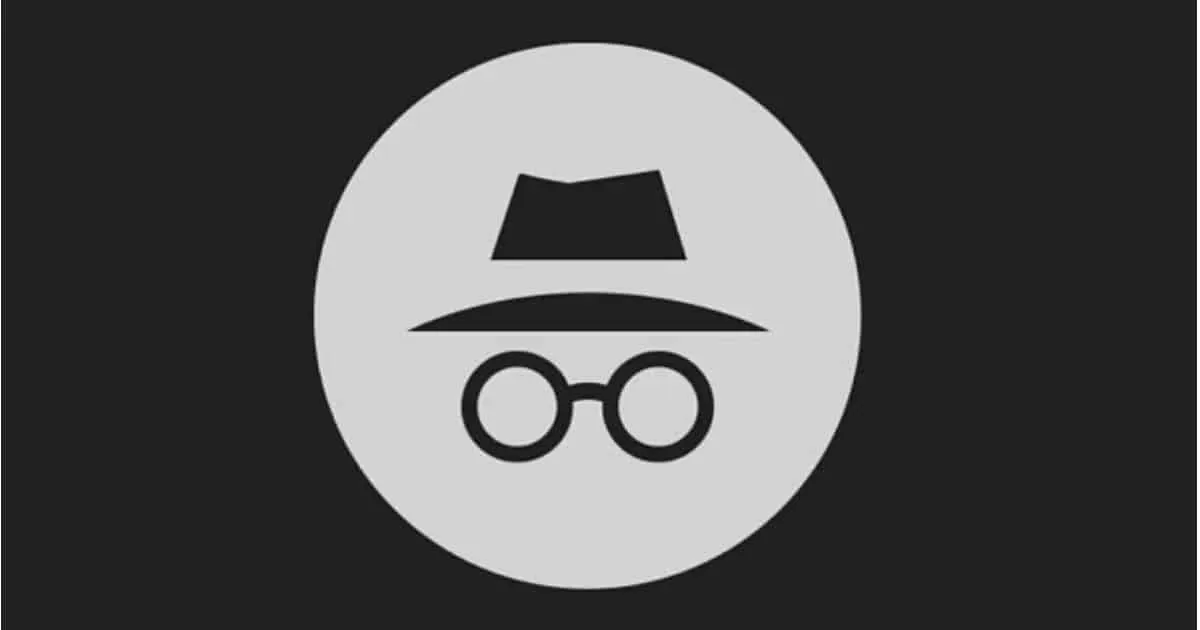
ChatGPT ステータス ページを確認する
最後に、ChatGPT ステータス ページをチェックして、支払いシステムに問題があるかどうかを確認します。問題があるかどうかによっては、続行する前に問題が解決されるまで待つ必要がある場合があります。
ChatGPT サポートに問い合わせる
ただし、これらの解決策がいずれも機能しない場合は、ChatGPT サポートに連絡する必要がある場合があります。連絡すると、エラーに関する詳細情報が得られ、解決に役立つ可能性があります。
包む
「支払いページでエラーが発生しました。ChatGPT でもう一度お試しください。ただし、考えられる修正はいくつかあります。以下の手順に従うことで、問題を解決し、ChatGPT AI チャットボットの利点を引き続き享受できるようになります。このトピックに関して私たちがあなたに提供できるのはこれですべてです。このガイドがお役に立てば幸いです。詳細については、以下にコメントしてお知らせください。

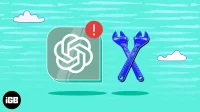

コメントを残す